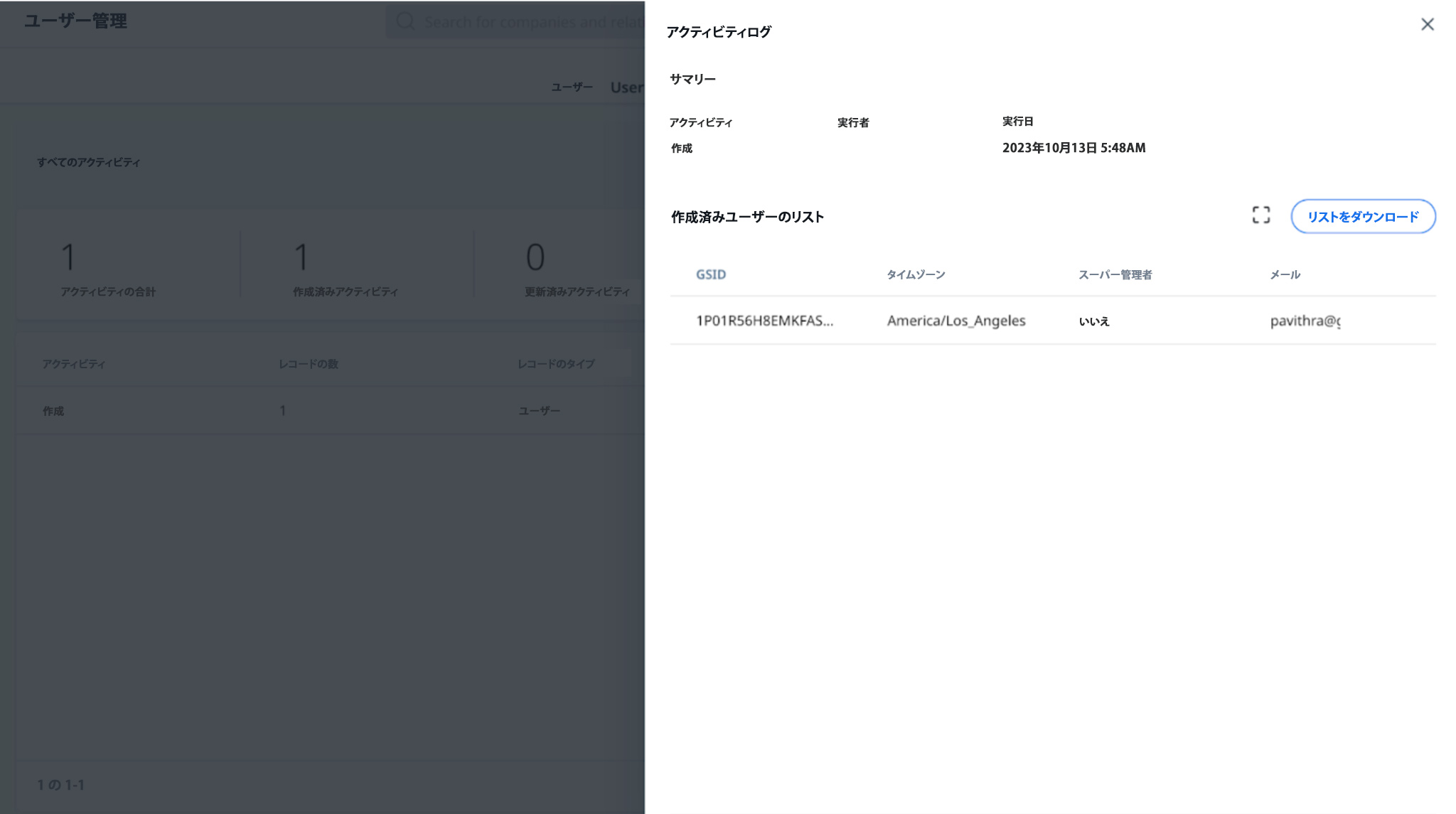アクティビティログ
この記事では、管理者がどのようにアクティビティログを表示および管理できるかを概説しています。
この記事では、管理者がアクティビティログを表示および管理する方法について概説します。
概要
ユーザー管理におけるアクティビティログのページにより、管理者は新しいユーザーの作成および既存ユーザー詳細の更新など、ユーザーデータに対して行われた変更を監視および追跡できます。以下の標準ユーザーフィールドへの変更は、アクティビティログにおいて追跡および記録され、すばやくアクセスできます。
- 名
- 姓
- メール
- ライセンスタイプ
- ステータス
- スーパー管理者
- SFDCユーザーID
- ロケール
- タイムゾーン
アクティビティログの表示
アクティビティログを表示するには、
- 管理 > ユーザーと権限 > ユーザー管理に移動する。
- アクティビティログタブをクリックする。アクティビティログページ が表示される。
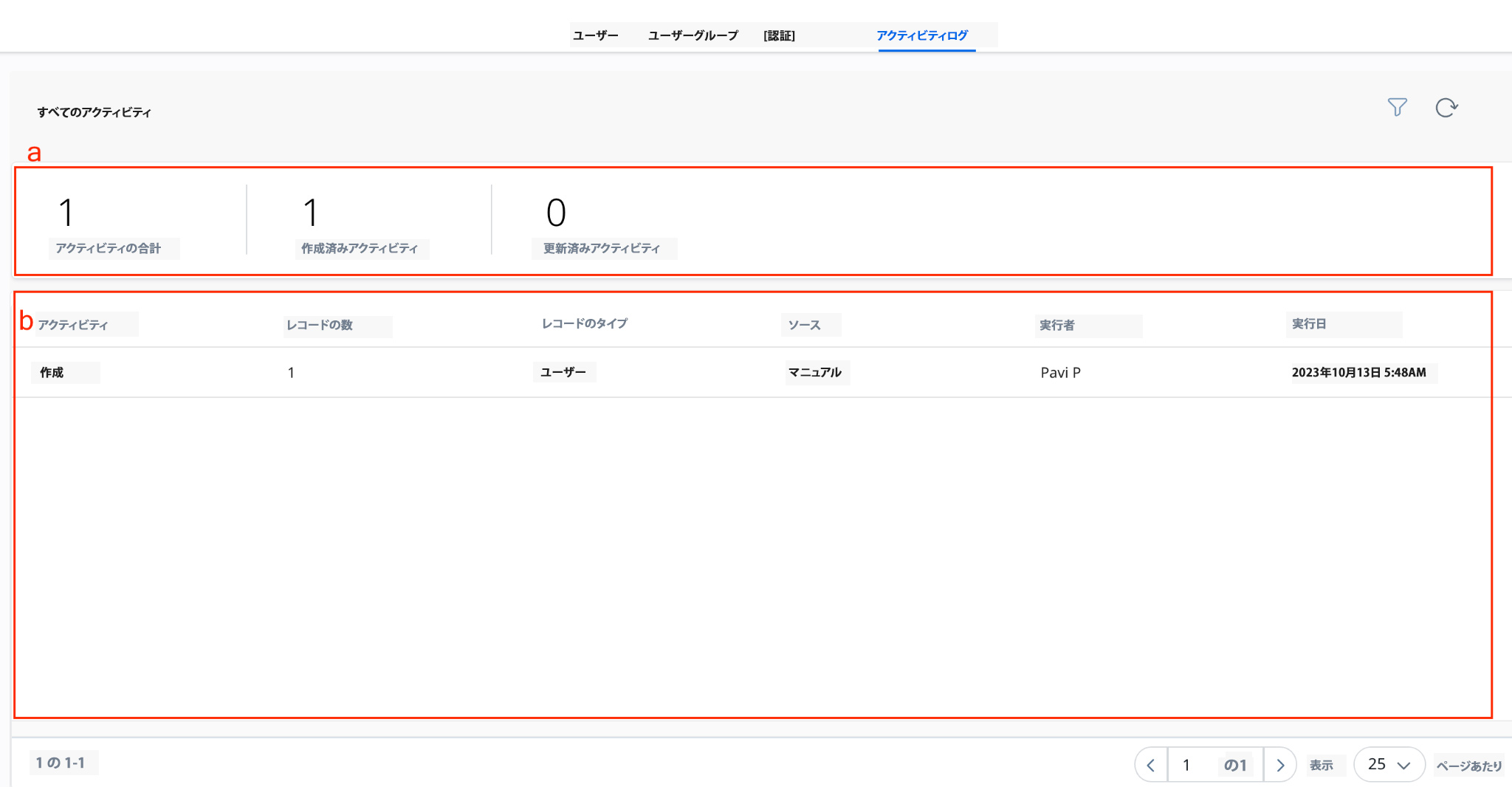
アクティビティログリストビューページは、以下のセクション構成です。
サマリーリボン
サマリーリボンセクションでは、以下のデータが表示されます。
- アクティビティの合計: インスタンスで実行されたアクティビティの数。
- 作成済みアクティビティ: インスタンスで実行された作成アクティビティの数。
- 更新済みアクティビティ: インスタンスで実行された更新アクティビティの数。
リストビュー
リストビューセクションでは、以下の情報が表示されます。
- アクティビティ実行された変更のタイプが表示される。
- レコードの数: 各アクティビティにおいて影響を受けたレコードの数が表示される。
- レコードのタイプ: レコードタイプが表示される。
注意: 現在、アクティビティログではユーザーレコードタイプのみがサポートされている。
- ソース: ユーザーがGainsightに追加されたソース名が表示される。以下は、Gainsightにユーザーを追加するソースである。
- マニュアル
- 外部システム
- CSV
- 実行者: アクティビティを実行したユーザーの名前が表示される。
- 実行日: アクティビティが実行された日時が表示される。
アクティビティログ詳細ビュー
アクティビティログを詳細に表示するには、
- 管理 > ユーザーと権限 > ユーザー管理に移動する。
- アクティビティログタブをクリックする。アクティビティログページ が表示される。
- リストビューから必要なアクティビティレコードをクリックする。アクティビティログのスライドアウトパネルが表示される。
- 作成アクティビティの場合、作成済みユーザーのリストセクションでは、ユーザー作成プロセス中に入力された値を含む標準フィールドが表示される。
- 更新アクティビティの場合、更新済みユーザーのリストセクションでは、ユーザー作成時に入力された初期値および新しく更新された値が含まれる標準ユーザー作成フィールドが表示される。
- (オプション) リストをダウンロードをクリックし、レコードのリストをアクティビティにCSV形式でエクスポートする。